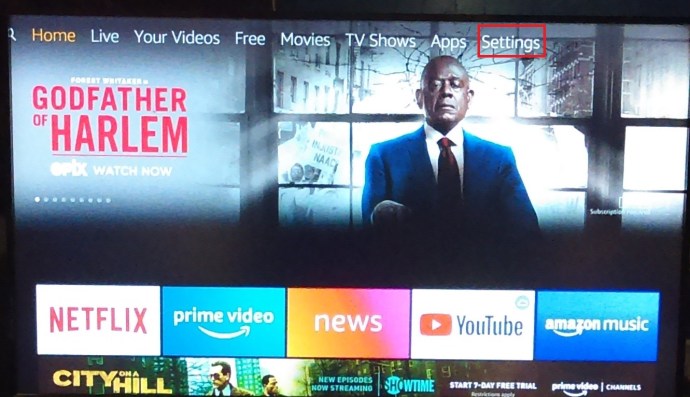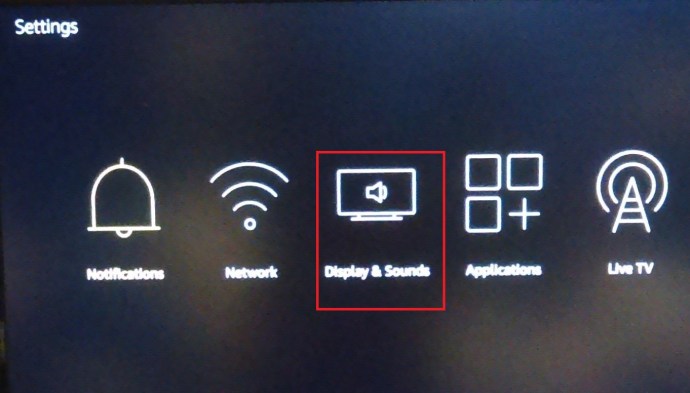Kada je u pitanju gledanje zabave na velikom ekranu, ništa ne može nadmašiti snagu i učinkovitost Amazon Fire TV linije uređaja. Počevši od samo 39,99 USD za 1080p Fire Stick, Fire TV vam omogućuje gledanje Netflixa, Hulua, HBO Goa, Amazonove vlastite Prime video usluge i tisuće drugih aplikacija izravno na velikom ekranu.

Iako to nije bio prvi Amazon Fire TV uređaj, Fire Stick (i njegov 4K sestrinski proizvod) daleko su najpopularniji i izravno se natječu s Roku i Google Chromecastom na tržištu proračunskih uređaja za streaming. Uređaj se spaja na stražnju stranu vašeg televizora putem HDMI-a (bilo pomoću samog sticka ili pomoću priloženog adaptera za čvrste veze) i povezuje se s vašom kućnom WiFi vezom kako bi isporučivao medije izravno na vaš televizor pomoću aplikacija, baš kao i vaš pametni telefon .
Ako pokušavate pojednostaviti postavljanje kućnog kina, došli ste na pravo mjesto. Fire Stick može uvelike pomoći da se vaše iskustvo gledanja televizije učini vrhunskim i jednostavnijim. Pogledajmo kako isključiti televizor koristeći svoj Amazon Fire Stick.
Novi vatrogasni daljinski
Najlakši način za upravljanje televizorom pomoću Fire Sticka je korištenje najnovijeg Fire Remote-a koji je dostupan na Androidu. Za razliku od starijih modela Fire daljinskog upravljača, najnovija verzija (prvo predstavljena s 4K Fire Stick-om, a sada u paketu sa svim Fire uređajima) uključuje IR blaster koji vam omogućuje kontrolu glasnoće i, što je još važnije, snage vašeg televizora, direktno sa samog daljinskog. Lako je reći imate li ovu verziju: ako vidite tipku za regulaciju glasnoće na dnu svog Fire daljinskog upravljača (zajedno s tipkom za uključivanje u gornjem lijevom kutu), imate najnoviji model.

Ako nemate ovaj model, ne brinite - ne morate nadograditi cijeli svoj Fire Stick da biste dobili noviji daljinski upravljač. Amazon prodaje ovaj daljinski upravljač kao nadogradnju za postojeće potrošače za 29,99 USD na njihovoj web stranici, uz povremenu prodaju i pad cijena. Prije kupnje provjerite podržava li vaš televizor generičke IR blastere, ali većini ljudi ovaj daljinski upravljač će im omogućiti da kontroliraju svoju Fire Stick navigaciju, zajedno sa snagom i glasnoćom televizora, sve s jednog uređaja.
Korištenje CEC-a
Consumer Electronics Control, ili CEC, ugrađen je u mnoge suvremene televizore. CEC je HDMI protokol koji omogućuje uređajima s CEC-om da trguju informacijama i prihvaćaju kontrole putem HDMI-ja. Ako imate TV s CEC-om, trebali biste moći koristiti svoj Firestick za upravljanje njegovim funkcijama. Samo provjerite jesu li CEC naredbe omogućene i na TV-u i na Firestick-u.
Za ilustraciju, ovaj članak opisuje Vizio TV. Ipak, ne biste trebali imati problema s kretanjem po izbornicima da biste uključili CEC na bilo kojem drugom televizoru. Ovo je jedna od onih stvari koje ćete jednom kada je vidite, znati primijeniti u drugim situacijama.
- pritisni izbornik gumb na daljinskom upravljaču vašeg televizora.
- Pristupite postavkama sustava tako što ćete otići na Sustav i lociranje CIK.
- Prebacite CIK opciju lijevo ili desno da biste je omogućili.

Važna napomena
Mnogi proizvođači koriste različite nazive za CEC na svojim televizorima. Mogli bi to nazvati nečim vlasničkim, ali svi misle isto.
LG koristi SimpLink, Samsung Anynet +, a Sony ili Bravia Sync ili Bravia Link. Ako ne možete pronaći točan naziv za svoj TV, evo kompletnog popisa na Wikipediji.
Omogućavanje CEC-a na vašem Fire Stick-u
Nakon što ste omogućili CEC na TV-u, trebali biste provjeriti je li ta opcija omogućena i na vašem Firesticku. Vrijedi napomenuti da je CEC obično omogućen prema zadanim postavkama na većini Firesticks, ali ne bi škodilo da još jednom provjerite.
Ovo su koraci za omogućavanje CEC-a na vašem Fire TV-u:
- Idite na Postavke izbornik na vašem Fire Stick-u.
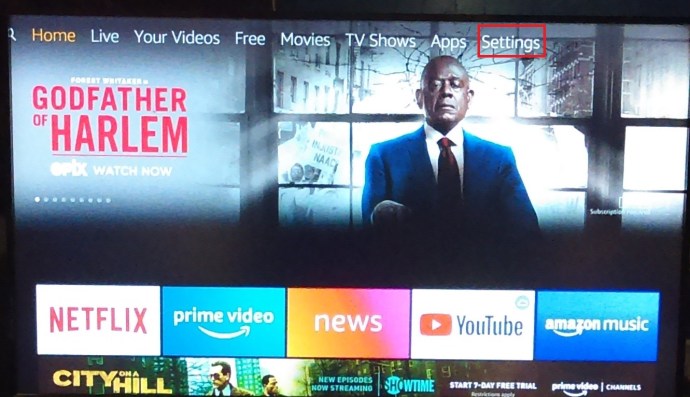
- Zatim kliknite na Zaslon i zvuk s popisa opcija.
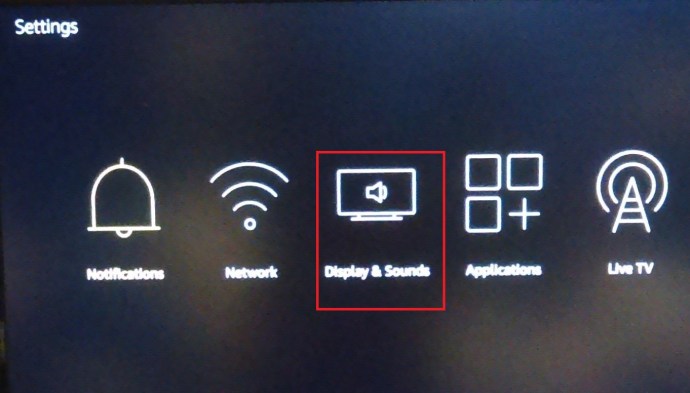
- Sada, ispod Zaslon i zvuk, idite dolje i uvjerite se HDMI CEC kontrola uređaja je uključen.

Nakon što omogućite CEC na vašem Firesticku, trebali biste biti spremni. Na primjer, pritisnite tipku Home na daljinskom upravljaču Firestick i TV bi se odmah trebao uključiti i prikazati početni zaslon Fire TV-a. Isključivanje televizora je još jednostavnije. Samo recite Alexi da isključi vaš TV i ona će to učiniti umjesto vas. Različiti televizori nude različite CEC mogućnosti, tako da možda imate još više opcija.
Obavezno uparite svoj Firestick s uređajem Amazon Echo, ako koristite jedan od starijih modela bez glasovnog upravljanja.
Ostale cool Alexa TV kontrole
Možda niste svjesni da zapravo možete kontrolirati svoju satelitsku i kabelsku TV kutiju putem Alexe, osim uključivanja i isključivanja TV-a. Sve ovo radi s Alexom: Optic Hub, Dish, Tivo, Fios i Frontier. Ovako možete povezati svoju satelitsku ili kabelsku TV kutiju s aplikacijom Alexa.
- Započnite pokretanjem aplikacije Alexa na svom telefonu, a zatim odaberite Glazba, video i knjige iz izbornika postavki.
- Odaberite svog davatelja na kartici Video.
- Odaberi Upravljanje i povezivanje uređaja opciju koja se pojavljuje u izborniku vašeg davatelja usluga i dodirnite Poveži uređaj.
- Odaberite svoj set top box.
- U ovom trenutku morate odabrati uređaj s omogućenom Alexaom koji će upravljati vašim TV-om i dodirnuti gumb Povezivanje uređaja za potvrdu.

***
Često postavljana pitanja
Kako mogu ponovo uključiti svoj Fire TV Stick?
Kao i mnogi današnji uređaji, Amazon Fire TV Stick se ne gasi osim ako ga ne isključite. Umjesto toga, oni idu u stanje mirovanja kako bi uštedjeli energiju, a i dalje zadržali mogućnost primanja ažuriranja itd. od Amazona.
Probuditi Fire TV Stick iz svog Stanje mirovanja, jednostavno pritisnite Dom gumb koji se nalazi na daljinskom upravljaču za Fire TV. 
Zašto Fire TV Stick sprječava da se moj TV isključi?
Većina pametnih uređaja se zapravo ne isključuje, oni samo prelaze u stanje pripravnosti ili mirovanja. Iako je ova značajka namijenjena uštedi energije, može uzrokovati nepredviđene probleme prilikom uparivanja s mnoštvom uređaja koje može.
Ako vaš TV koristi značajku automatskog isključivanja, morat ćete ručno isključiti TV ili isključiti Fire TV Stick kako bi se TV ispravno isključio.
Iako vaš Amazon Fire Stick može biti samo jednostavan štap koji se spaja na stražnju stranu vašeg televizora, to je nevjerojatno moćan uređaj koji olakšava upravljanje cjelokupnim postavljanjem kućnog kina. Bilo da odlučite nadograditi svoj postojeći Fire daljinski ili omogućiti CEC i Alexa podršku na samom Fire Stick-u, isključivanje i paljenje televizora s Fire Stick-om jednostavan je zadatak, koji vam omogućuje da uključite televizor i odaberete svoj novi favorit prikaži sve s jednog uređaja.